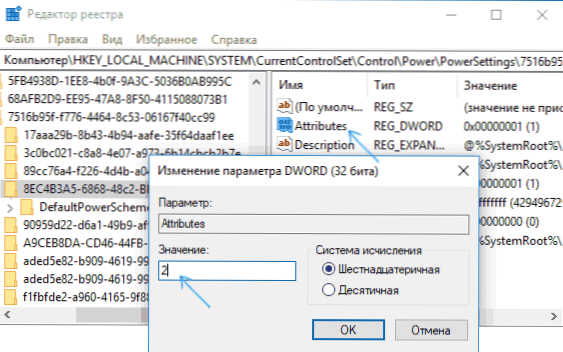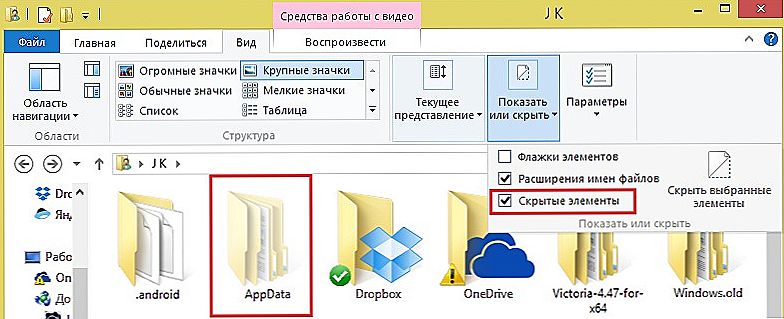Niektorí používatelia, ktorí používajú uzamknutú obrazovku (prístupný stlačením klávesov Win + L) v systéme Windows 10, môžu zistiť, že bez ohľadu na to, aké nastavenia vypnutia obrazovky monitora sú nastavené v nastaveniach napájania, vypne sa na uzamknutej obrazovke po 1 minúte a niektoré potom nie je možnosť zmeniť toto správanie.
Niektorí používatelia, ktorí používajú uzamknutú obrazovku (prístupný stlačením klávesov Win + L) v systéme Windows 10, môžu zistiť, že bez ohľadu na to, aké nastavenia vypnutia obrazovky monitora sú nastavené v nastaveniach napájania, vypne sa na uzamknutej obrazovke po 1 minúte a niektoré potom nie je možnosť zmeniť toto správanie.
Táto príručka podrobne opisuje dva spôsoby, ako zmeniť čas pred vypnutím obrazovky monitora pri otvorení uzamknutej obrazovky systému Windows 10. Môže to byť užitočné pre niekoho.
Ako pridať nastavenie času vypnutia monitora v nastaveniach schémy napájania
V systéme Windows 10 existuje parameter na nastavenie obrazovky na uzamknutej obrazovke, ale je predvolene skrytý.
Jednoduchým editovaním databázy Registry môžete pridať tento parameter do schémy napájania.
- Spustite editor databázy Registry (stlačte klávesy Win + R, zadajte regedit a stlačte kláves Enter).
- Prejdite na kľúč databázy Registry
HKEY_LOCAL_MACHINE \ SYSTEM \ CurrentControlSet \ Control \ Power \ PowerSettings \ 7516b95f-f776-4464-8c53-06167f40cc99 \ 8EC4B3A5-6868-48C2-BE75-4F3044BE88A7
- Dvakrát kliknite na parameter atribúty v pravej časti okna databázy Registry a nastavte hodnotu 2 pre tento parameter.
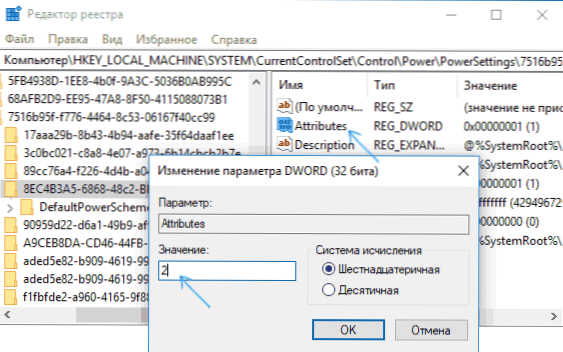
- Ukončite Editor databázy Registry.
Teraz, ak sa dostanete do pokročilých parametrov napájania (Win + R - powercfg.cpl - Nastavenie schémy napájania - Zmeňte pokročilé nastavenia napájania), v časti "Obrazovka" uvidíte novú položku "Čas čakania na vypnutie uzamknutej obrazovky", je to presne to, čo sa vyžaduje.
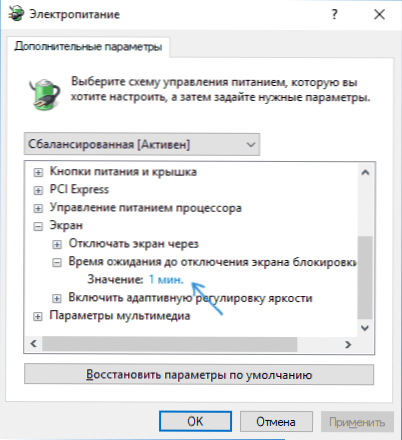
Majte na pamäti, že nastavenie bude fungovať až po prihlásení do systému Windows 10 (to znamená, keď sme po prihlásení alebo po zablokovaní systému zablokovali systém), ale nie po reštartovaní počítača pred jeho zadaním.
Zmena času vypnutia obrazovky pri uzamknutí systému Windows 10 pomocou programu powercfg.exe
Ďalším spôsobom, ako zmeniť toto správanie, je použiť nástroj príkazového riadku na nastavenie času vypnutia obrazovky.
Na príkazovom riadku ako správca vykonajte nasledujúce príkazy (v závislosti od úlohy):
- powercfg.exe / setacvalueindex SCHEME_CURRENT SUB_VIDEO VIDEOCONKLOCK čas_v_sekundách (s napájaním z elektrickej siete)

- powercfg.exe / setdcvalueindex SCHEME_CURRENT SUB_VIDEO VIDEOCONKLOCK čas_v_sekundách (napájanie z batérie)
Dúfam, že budú čitatelia, pre ktorých budú požadované informácie z pokynov.